Pendrive bootable Kaise kre (10 easy steps) | No Software required
Pendrive bootable kaise kre : वैसे तो बहत सारे 3rd पार्टी सॉफ्टवेर आते है जिससे आप अपने Pendrive को bootable बना सकते है लेकिन किसी भी सॉफ्टवेर के चक्कर में क्यों पड़े जब हमारे विंडोज ऑपरेटिंग सिस्टम ये फीचर पहले से दिया गया है जी हा मै बात कररहा हु command prompt यूज़ करके आप अपने pendrive या SD card को bootable बना सकते है | ये सबसे आसान तरीका लगता है मुझे pendrive को बूट करने के लिए तो देर किस बात का चलिए जानते है Pendrive bootable kaise kre, हलाकि मैंने पहले से ही इसपे विडियो बनाया है |
इसे भी पढ़े : किसी भी कंप्यूटर में Windows 10 कैसे इनस्टॉल करे?
Pendrive bootable kaise kre
Pendrive bootable करने के लिए कुछ स्टेप्स है जिसे फॉलो करके आसानी से bootable बना सकते है |
Bootable Command:
- diskpart
- list disk
- select disk 1
- clean
- create partition primary
- select partition 1
- format fs = ntfs quick
- active
- assign
- exit
Pendrive bootable kaise kre(स्टेप बाय स्टेप)
स्टेप 1 : अपने लैपटॉप या कंप्यूटर में pendrive या SD कार्ड insert करे फिर विंडोज के search आइकॉन में जाये और cmd search करके cmd को ओपन करे |

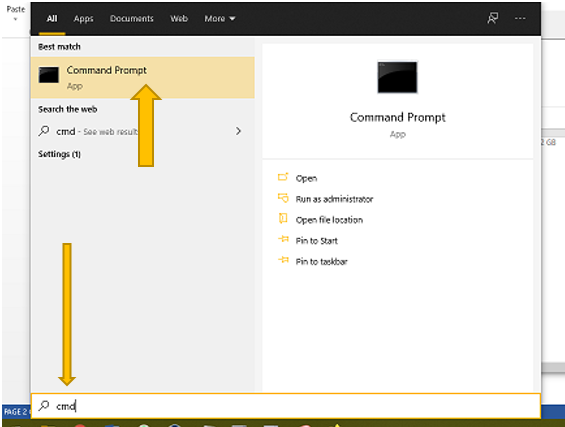
स्टेप 2 : cmd ओपन होने के बाद टाइप करे “ diskpart “ फिर एक दूसरा cmd ओपन होगा |
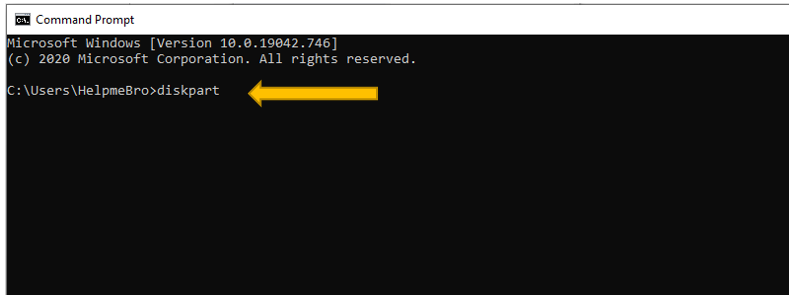
स्टेप 3 : diskpart ओपन के बाद टाइप करे “ list disk “ जिससे आप pendrive को सलेक्ट कर सके |
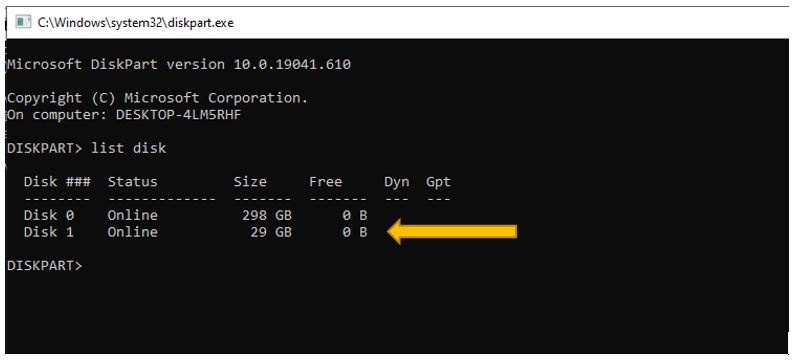
स्टेप 4 : 2 डिस्क दिख रहे है Disk 0 जिसका साइज़ 298 GB है ये हार्ड डिस्क है इसे कभी गलती से भी सलेक्ट ना करे, Disk 1 देखे 29GB का है इसका मतलब यही pendrive है अभी टाइप करे “ select disk 1 “ और इंटर दबाये |

स्टेप 5 : अब “ clean “ टाइप करे |
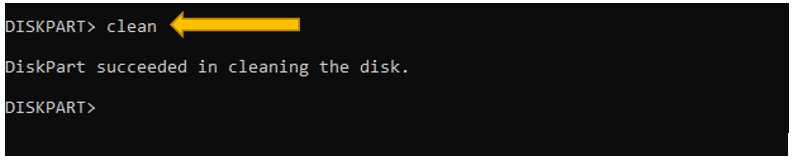
स्टेप 6 : अब partition create करना है टाइप करे “ create partition primary “
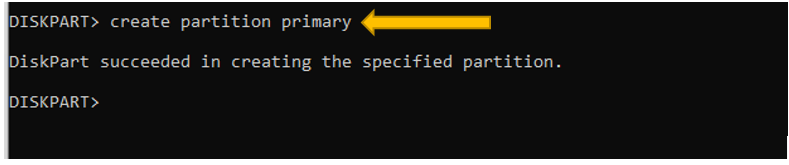
स्टेप 7 : partition create करने के बाद partition को सलेक्ट करे टाइप करे “ select partition 1 “
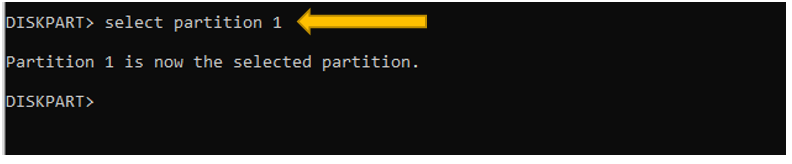
स्टेप 8 : अभी pendrive को format करना है इसके लिए टाइप करे “ format fs = ntfs quick “ और इंटर दबाये |
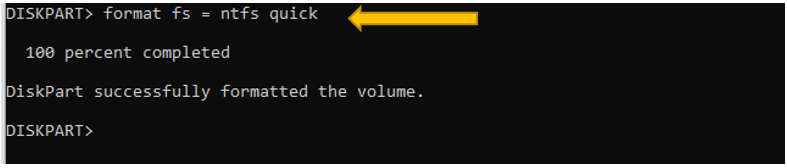
स्टेप 9 : format करने के बाद अब “ Active ” टाइप करे |

स्टेप 10 : Active करने के बाद अब टाइप करे “ Assign “ ये टाइप करते ही आपका pendrive bootable हो जायेगा |
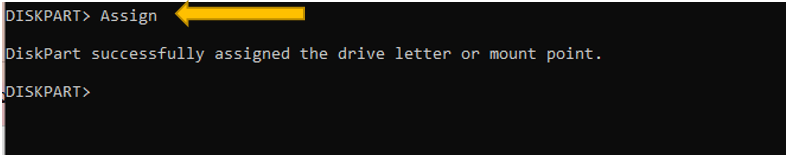
अब आपका pendrive bootable हो गया है इसे आप new विंडोज इंस्टाल करने के लिए यूज़ कर सकते है |
नोट : pen drive बूट करने से पहले आपको disk का logo कुछ ऐसा दिखेगा |
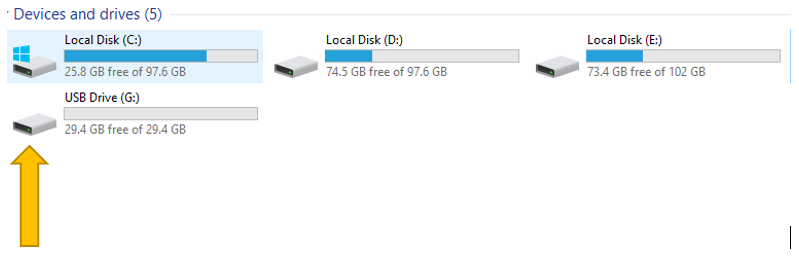
और bootable होने के बाद जब आप विंडोज कॉपी करदेंगे तो डिस्क का logo change हो जायेगा निचे देखे |
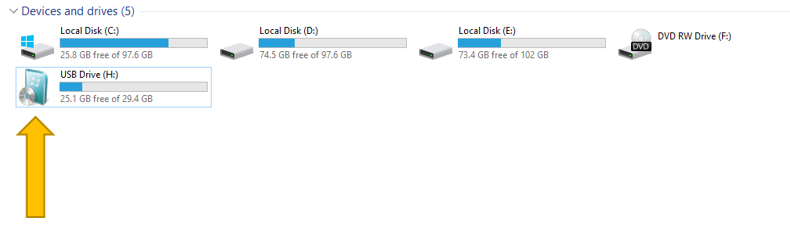
अगर ये post आपको अच्छा लगे तो अपने दोस्तों के साथ या Whatsapp/Facebook पे शेयर करे, आपका 1 शेयर हमें मोटीवेट करता है |



